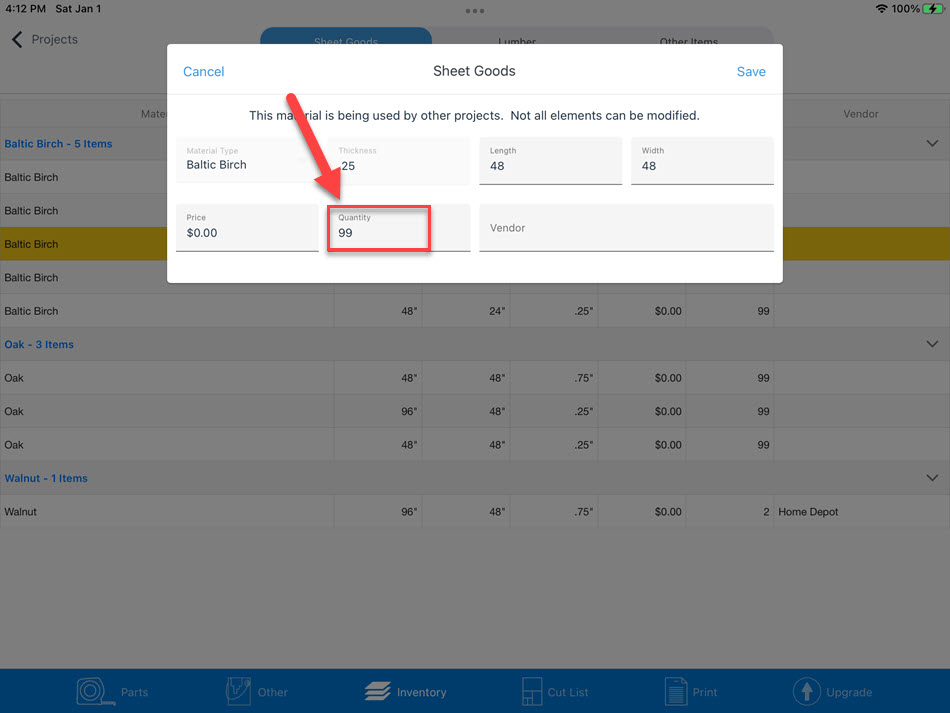Inventaire
L’inventaire est l’endroit où vous définissez les fournitures pour chacun de vos projets. L’inventaire est divisé en trois grandes catégories:
- Produits en feuille. Il s’agit d’un matériau rectangulaire. Pour un menuisier, ce serait du contreplaqué. Cependant, vous n’êtes pas limité à un seul type de matériau. Vous pouvez créer d’autres matériaux tels que le verre, le métal ou le tissu.
- Bois. Offcuts travaille avec du bois dimensionné, pas de coupe brute ni de pièces qui doivent être sciées à partir de chaque pièce.
- Autres éléments. Un projet n’est pas seulement composé de matériaux que vous fraisez. Vous devrez peut-être considérer et tarifer des articles comme les charnières, la colle ou la main-d’œuvre. Ces articles entrent dans l’autre catégorie.
Vous pouvez ajouter et supprimer un stock d’articles à votre guise. Si le matériel dont vous avez besoin n’est pas en stock, ajoutez-le.
Nous n’avons pas tous une quantité illimitée de matériel à notre disposition. Pour chaque élément de la liste, vous pouvez définir la quantité de ce matériel dont vous disposez. Offcuts fera de son mieux pour utiliser tous les articles disponibles en stock.
Les articles en stock sont partagés entre tous les projets. Si vous supprimez un article de l’inventaire utilisé par un autre projet, vous risquez de faire en sorte que les autres projets aient une pièce qui ne peut pas être placée lors de la création d’une liste de coupures.
Ajouter
Lorsque vous installez Offcuts, un petit nombre de matières premières est inclus dans l’inventaire. Selon votre projet, le matériau ou la taille de ces articles en stock peut ne pas exister.
Il est facile d’ajouter de nouveaux articles à l’inventaire. Suivez simplement les étapes suivantes. N’oubliez pas que tous les articles de l’inventaire sont partagés entre tous les projets.
Appuyez sur le bouton Ajouter.
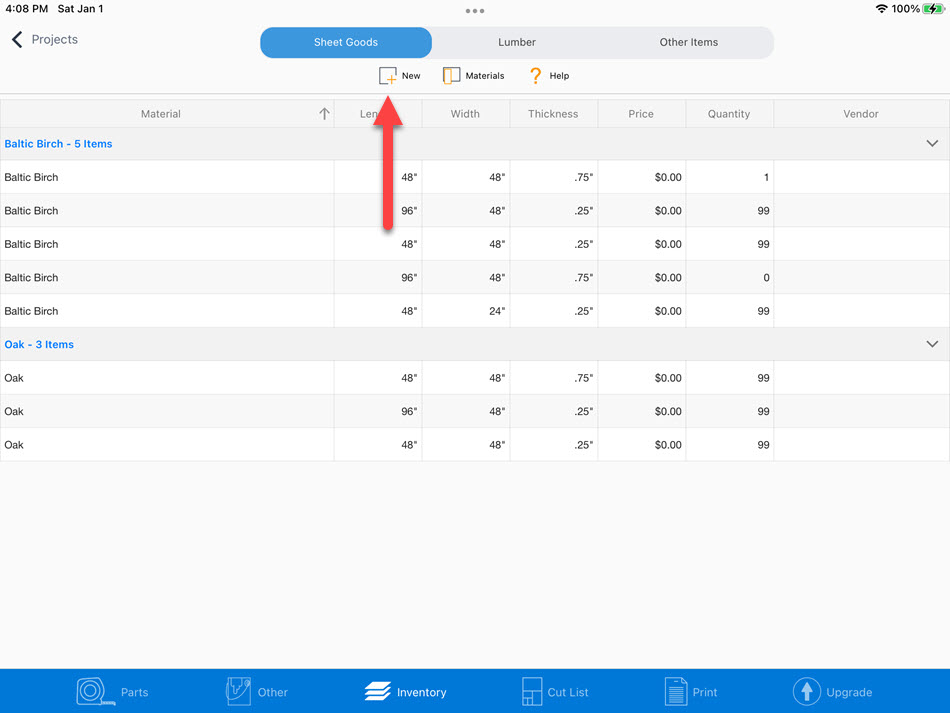
Si le matériau que vous souhaitez ne figure pas dans la liste, appuyez sur « Ajouter un nouveau matériau » et tapez le nom du matériau
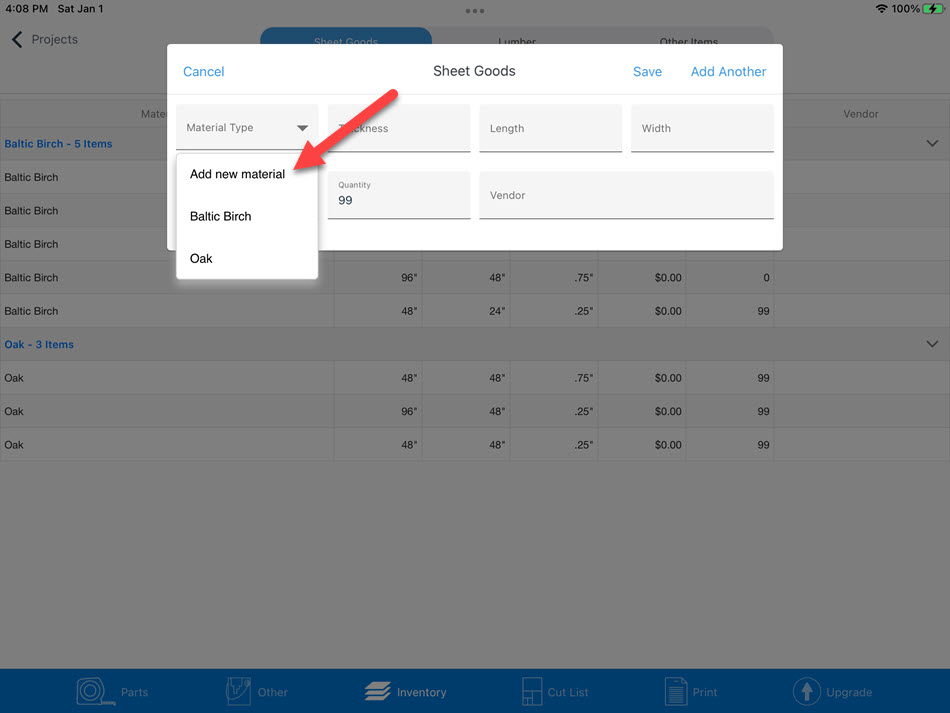
Remplissez la taille et la quantité. Le prix et le fournisseur sont facultatifs, bien que les informations sur les prix vous aideront à comprendre le coût total du projet.
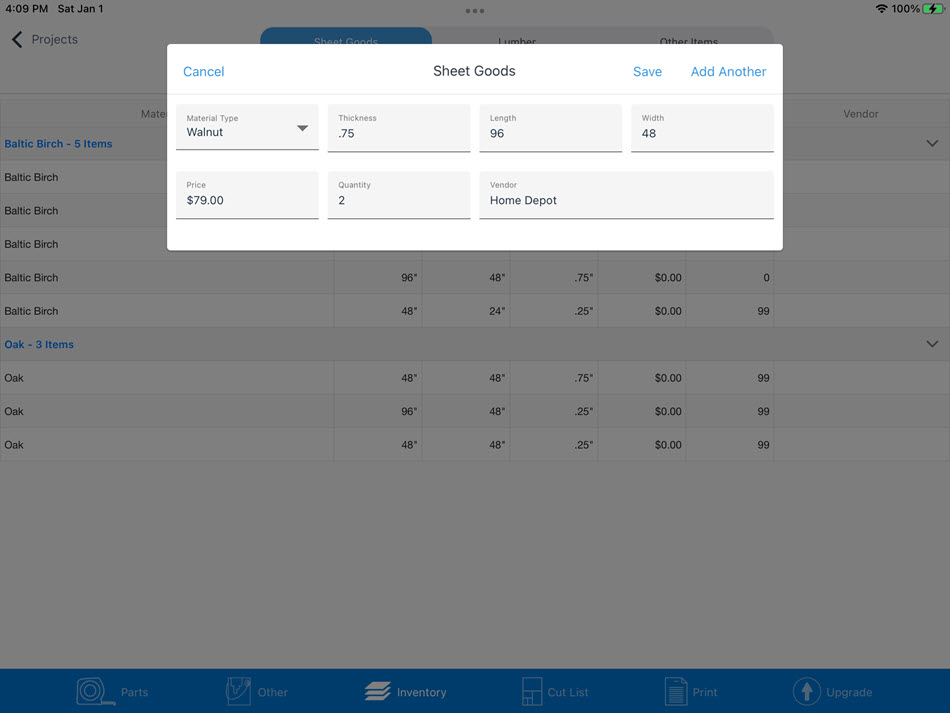
Le nouvel article est maintenant en inventaire et peut être utilisé par tous les projets.
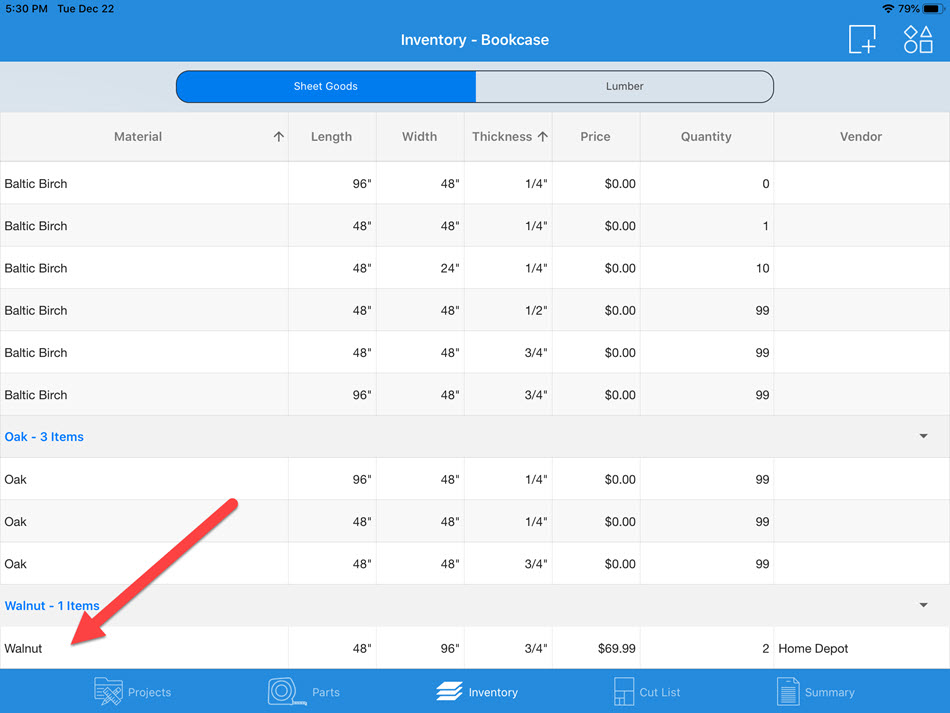
Éditer
Balayez vers la droite et sélectionnez Modifier ou appuyez deux fois sur l’élément que vous souhaitez modifier
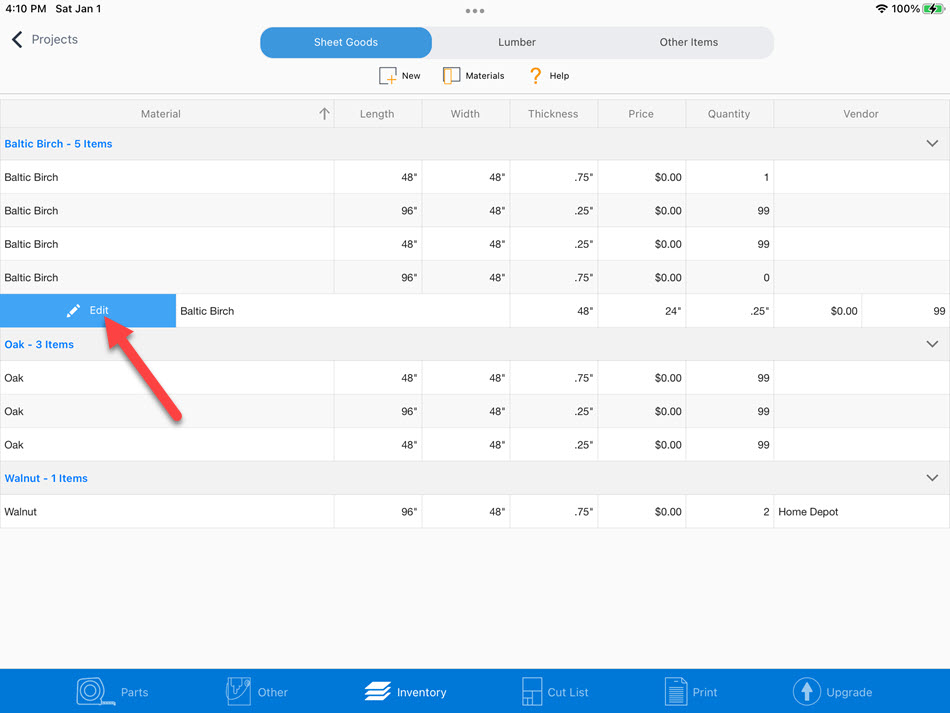
Tous les projets partagent l’inventaire des chutes de coupes. Lorsque vous modifiez l’inventaire, cela affecte tous les projets. Si Offcuts détermine que l’article de stock que vous ajustez est en cours d’utilisation, il n’autorisera pas la modification de tous les attributs. Dans cet exemple, le type de matériau et l’épaisseur ne peuvent pas être modifiés.
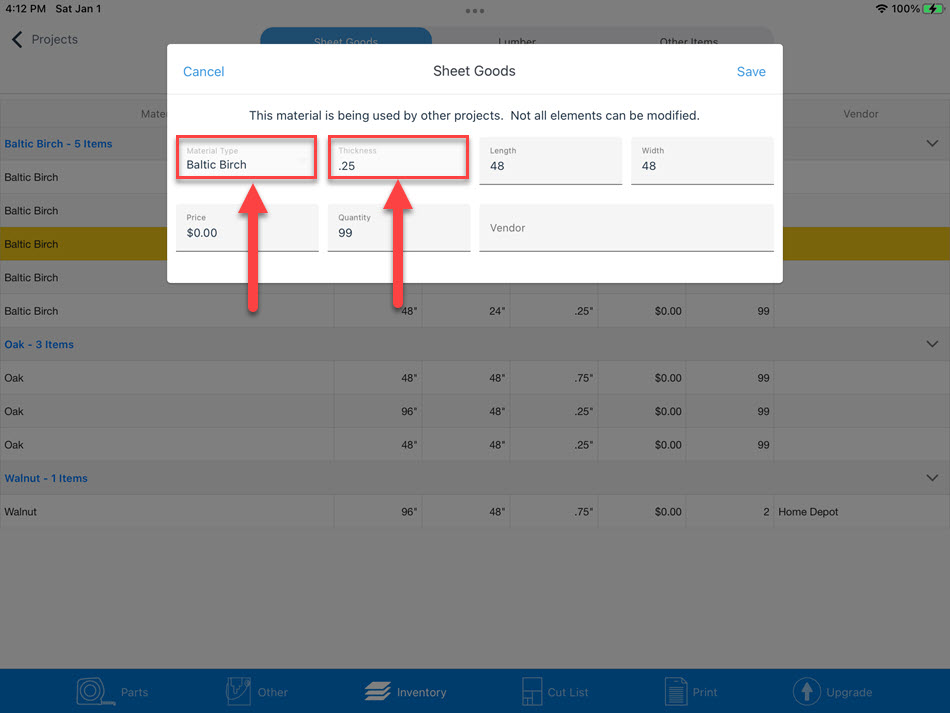
Supprimer
Balayez vers la gauche sur l’élément que vous souhaitez supprimer et appuyez sur le bouton Supprimer

Copier
Balayez vers la droite et sélectionnez Dupliquer pour faire une copie du matériau sélectionné. Une fois sélectionné, une boîte de dialogue apparaîtra, vous permettant d’entrer de nouvelles informations de taille.
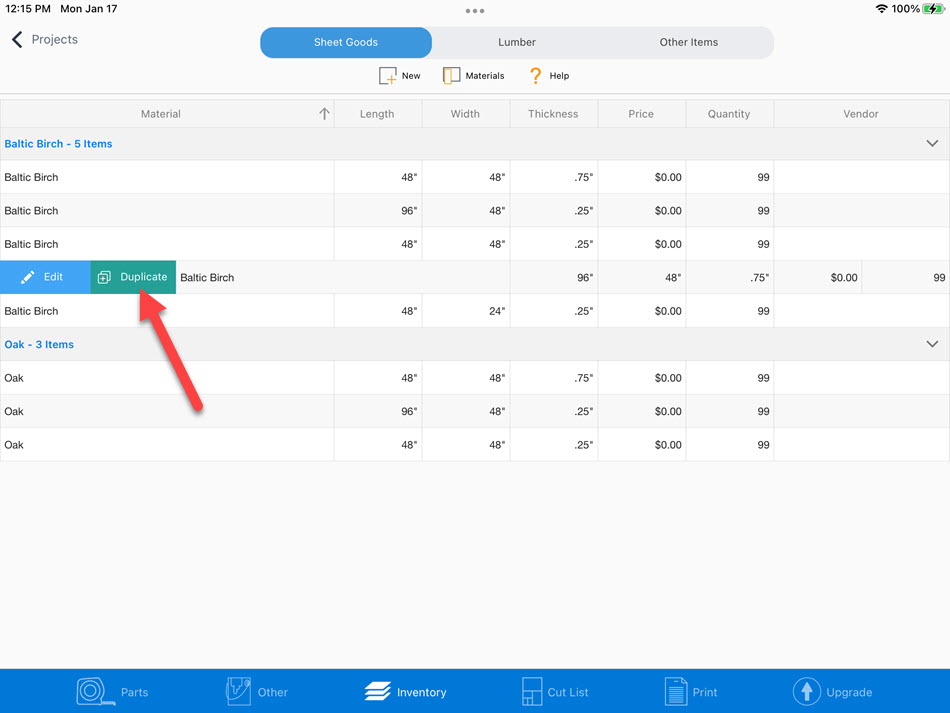
Tri des colonnes
Appuyez sur l’en-tête de colonne pour trier. Appuyez plusieurs fois pour l’ordre croissant, décroissant ou naturel
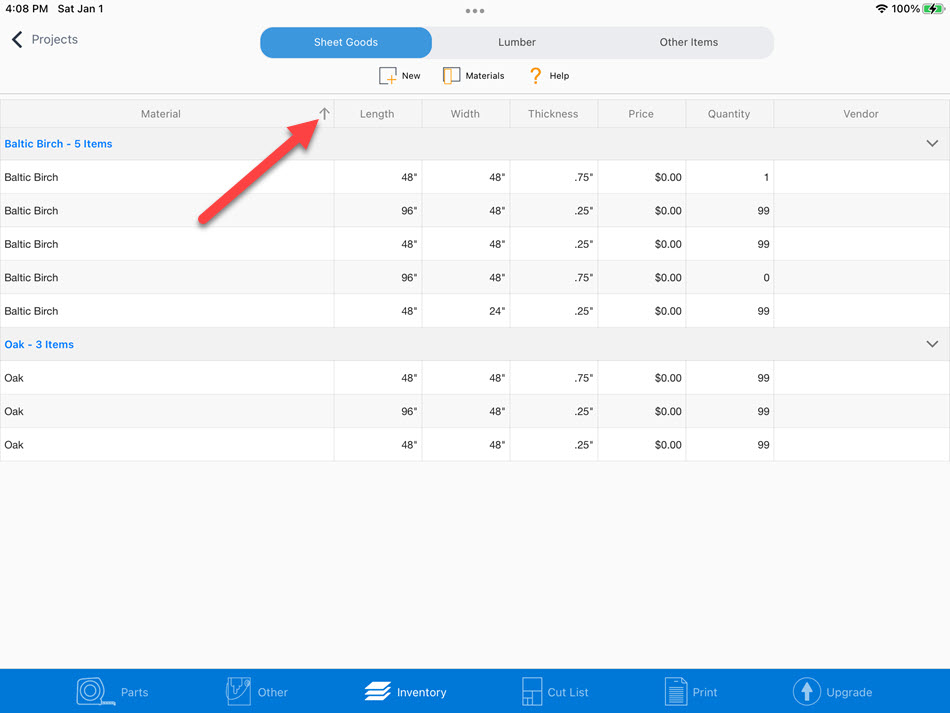
Quantité de matériel disponible
La plupart d’entre nous n’ont pas une quantité illimitée de bois à couper. Vous n’avez peut-être qu’une seule feuille de contreplaqué 4x8 mais plusieurs feuilles 4x4. Dans Offcuts, vous pouvez lui dire combien de matériel vous avez, et Offcuts travaillera sur votre inventaire en utilisant au mieux les niveaux de stock que vous avez.
Dans l’exemple suivant pour le contreplaqué de bouleau baltique de 1/4 pouce, nous n’avons pas de feuilles de 4'x8' en inventaire et seulement une feuille de 4'x4' et dix feuilles de 4'x2'. Lorsque Offcuts calcule la liste de coupes, il ignore la feuille de 4'x8' et n’utilise qu’une feuille de 4'x4' avant de passer aux feuilles de 4'x2'. Si Offcuts manque de matériaux à découper, un message d’avertissement s’affiche sur l’écran de la liste de coupes.
Il est important de noter que Offcuts NE MAINTIENT PAS les niveaux de stock pour vous. Il s’agit d’un processus manuel qui vous est laissé à gérer.
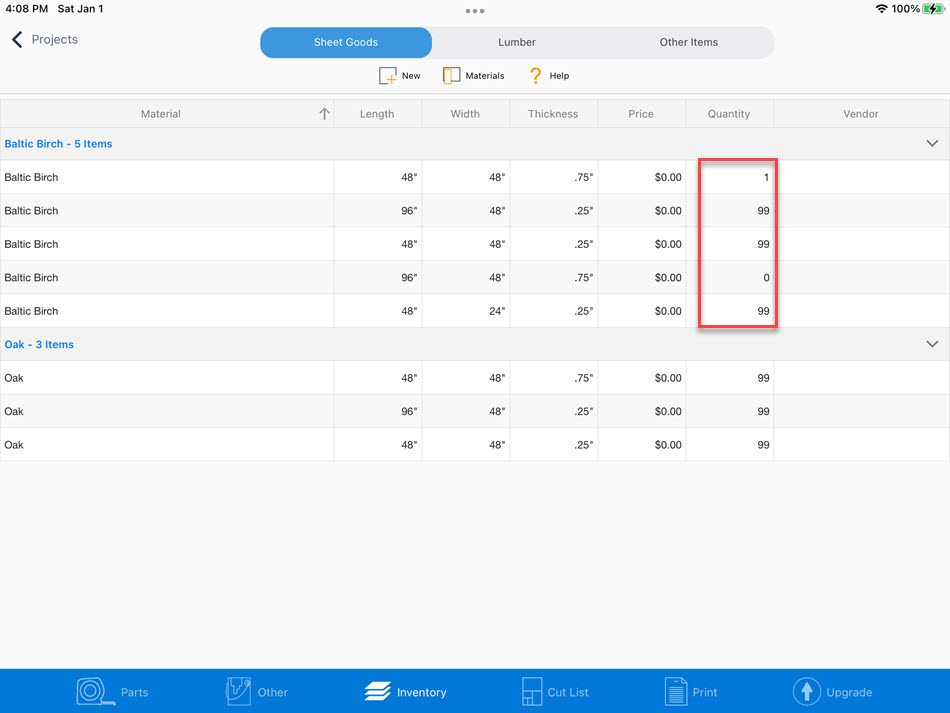
Pour ajuster les niveaux de stock, appuyez deux fois sur l’article en stock sélectionné, ajustez la quantité et appuyez sur Enregistrer